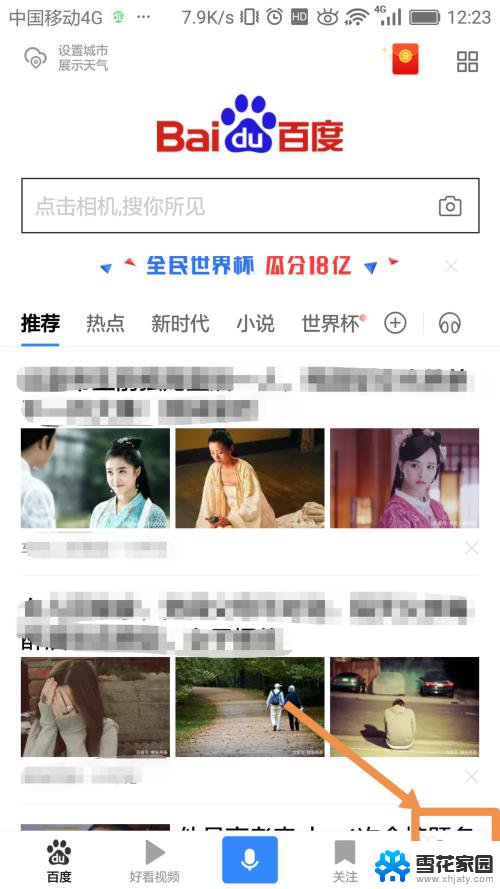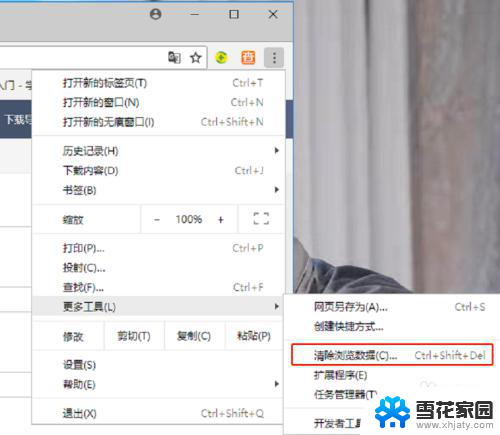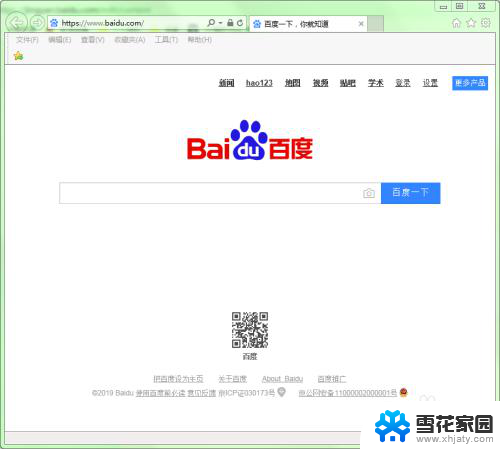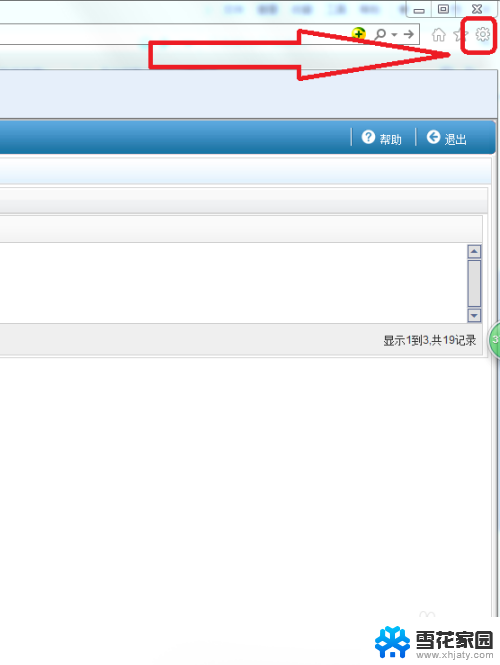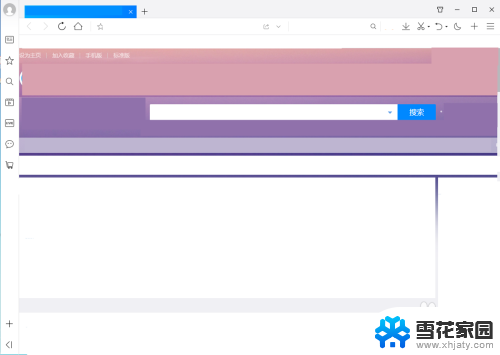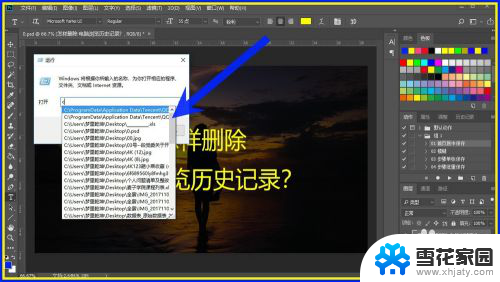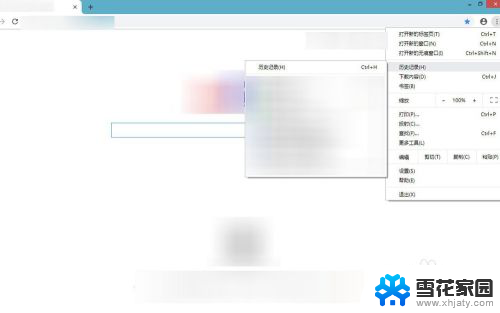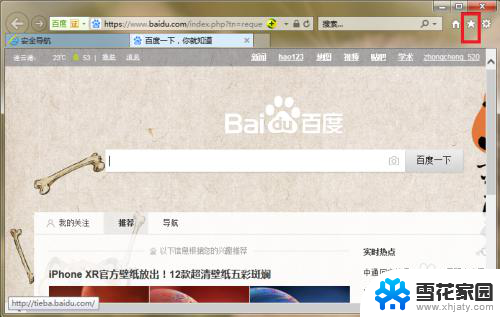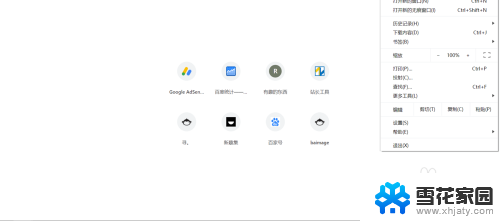关闭浏览器搜索框自动出现的内容 如何清除新版Edge浏览器搜索框历史记录
更新时间:2024-07-19 09:44:12作者:yang
新版Edge浏览器的搜索框历史记录可能会泄露隐私信息,因此及时清除十分重要,要清除历史记录,可以在搜索框中右键点击,并选择清除历史记录。还可以前往Edge浏览器的设置页面,找到隐私、搜索和服务选项,然后点击清除浏览数据,在弹出的窗口中选择清除搜索历史记录即可。通过这些简单的步骤,您可以有效地保护个人隐私。
操作方法:
1.打开Edge浏览器,点击右上角的【•••】。
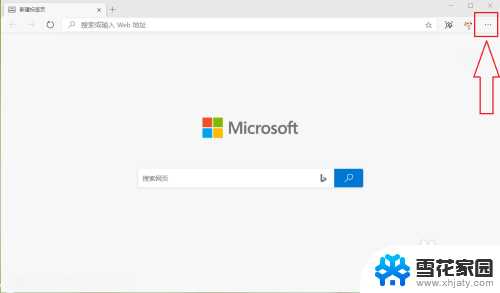
2.点击【设置】。
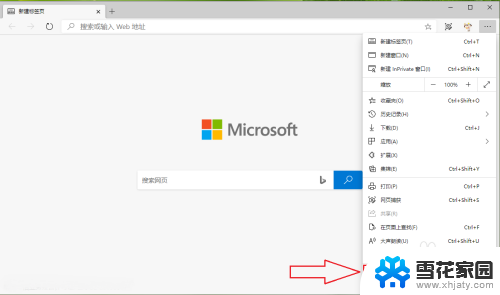
3.点击【隐私、搜索和服务】。
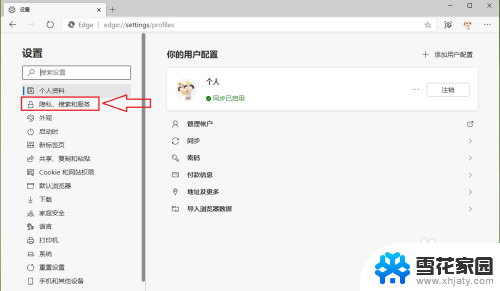
4.点击【地址栏和搜索】。
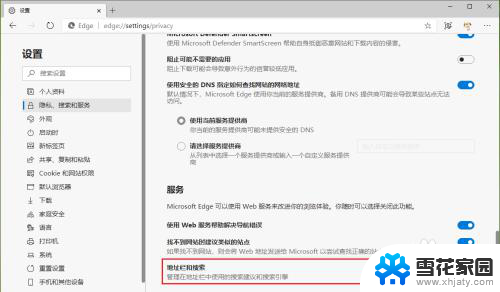
5.关闭”在此设备上使用我键入的字符向我显示历史记录,收藏夹和其他数据的建议“。
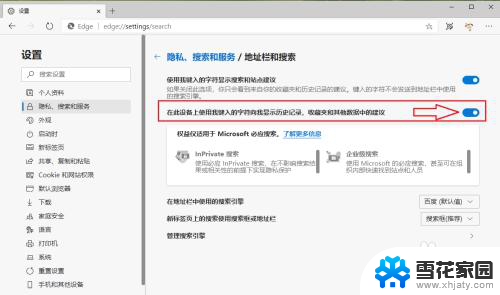
6.设置完成。
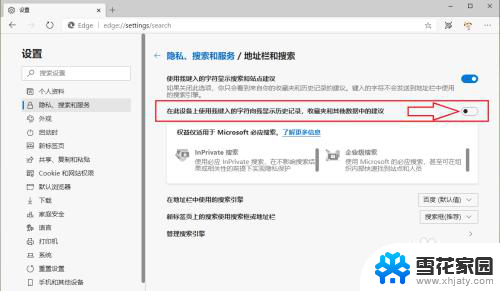
以上就是关闭浏览器搜索框自动出现的内容的全部内容,如果有遇到这种情况,那么你可以按照以上步骤来解决,非常简单快速。